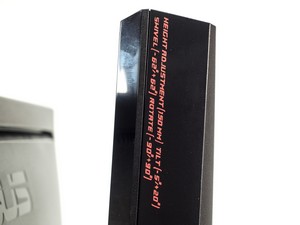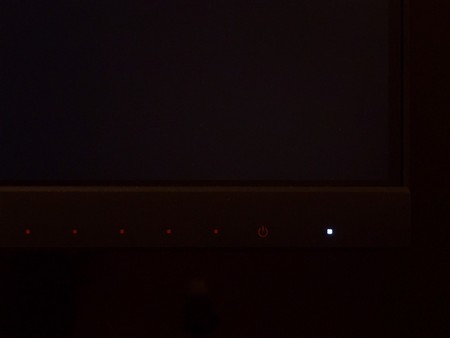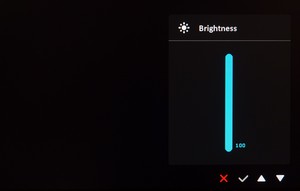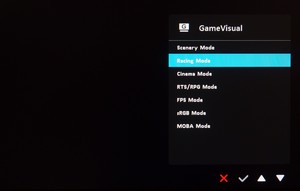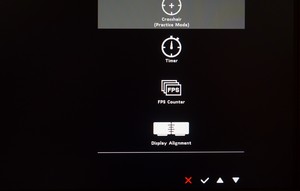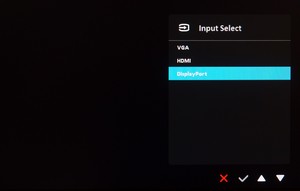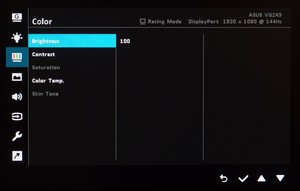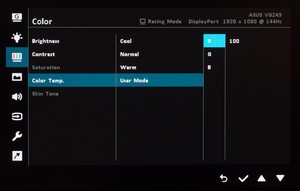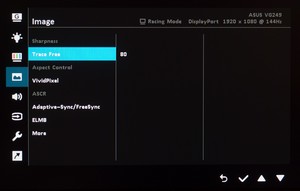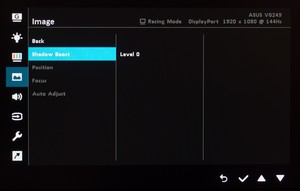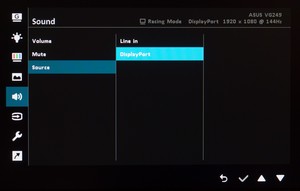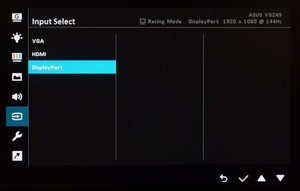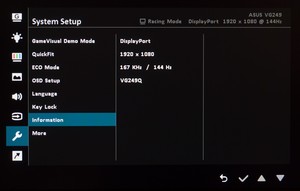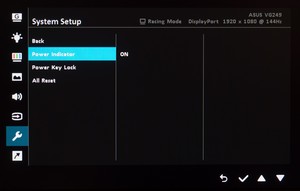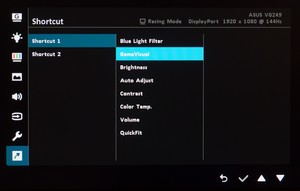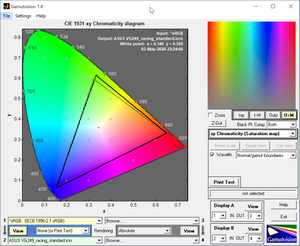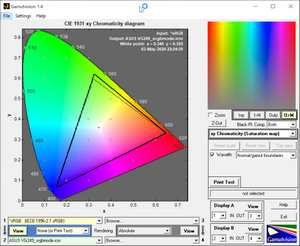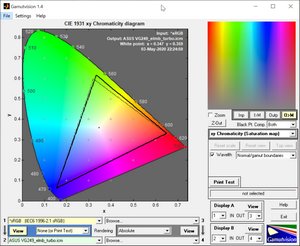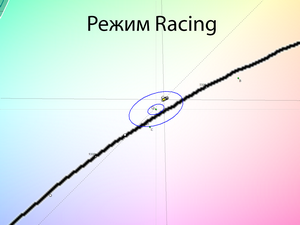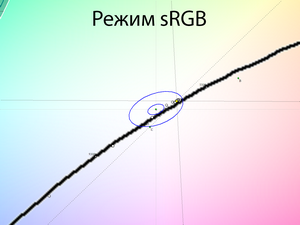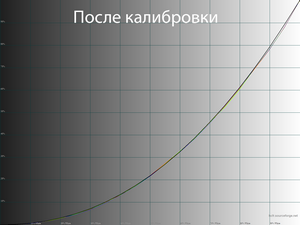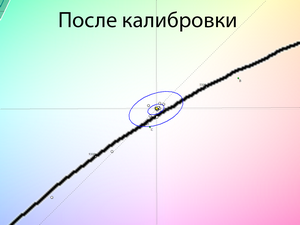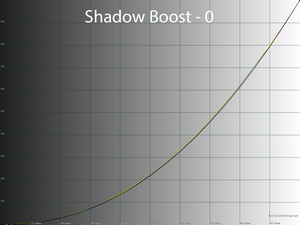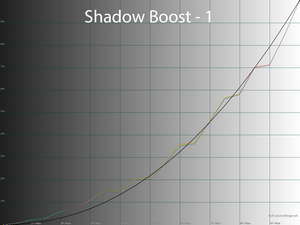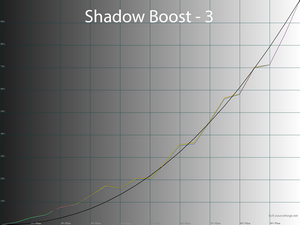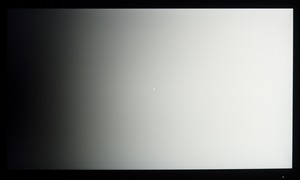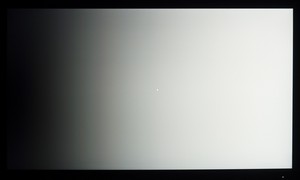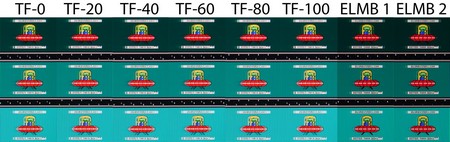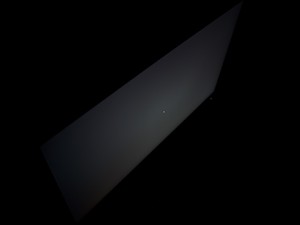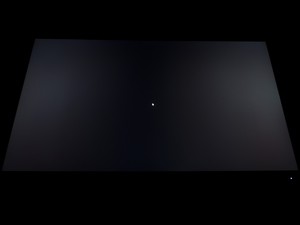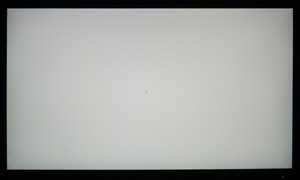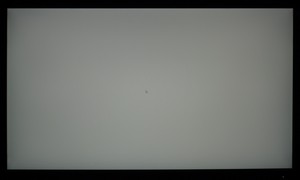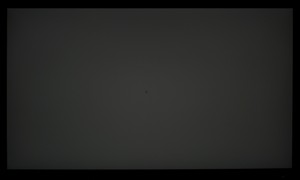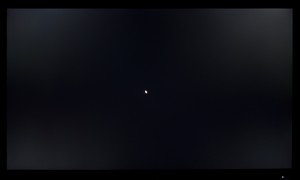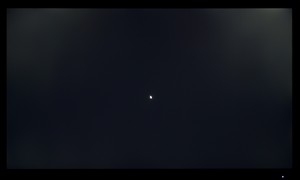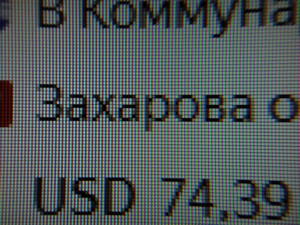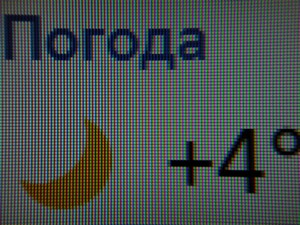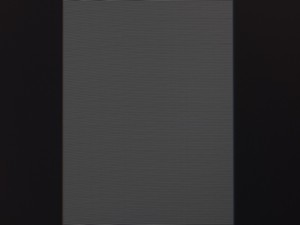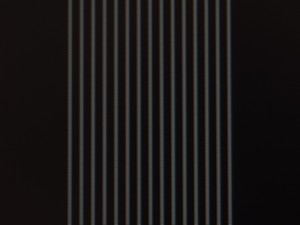- Мониторы 144 Гц
- Мониторы 240 Гц
- Мониторы 360 Гц
- Мониторы Ultrawide
- Игровые изогнутые мониторы
- Мониторы с NVIDIA G-SYNC
- Мониторы Type-C
- Игровые OLED-мониторы
- Большие мониторы
- Профессиональные портативные
- Мониторы Apple
- Мониторы Type-C
- Мониторы OLED
- Игровые телевизоры
- Телевизоры 4К
- Телевизоры OLED
- Телевизоры HDR
- Телевизоры 8К
- Acer
- AOC
- AOpen
- Apple
- ASRock
- ASUS
- BenQ
- Cooler Master
- Corsair
- DELL
- DIGMA
- DIGMA PRO
- Eizo
- Gigabyte
- GMNG
- HP
- HUAWEI
- iiyama
- Lenovo
- LG
- MSI
- NEC
- NPC
- Philips
- Razer
- Samsung
- Sharp
- Sony
- TCL
- TCL
- Viewsonic
- Xiaomi
- Офисные мониторы
- Универсальные мониторы
- Доставка
- Обмен и возврат
- Новости
- Оплата частями
- Как сделать заказ
- Кронштейны
- Мыши
- Клавиатуры
- Наушники и гарнитуры
- Очки для монитора
- Игровые консоли
- Освещение для монитора
- Кабели для мониторов
- Сетевые фильтры
- Чистящие средства
- Измерительные устройства
- Коврики для мыши
- Acer
- AOC
- AOpen
- Apple
- ASRock
- ASUS
- BenQ
- Cooler Master
- Corsair
- DELL
- DIGMA
- DIGMA PRO
- Eizo
- Gigabyte
- GMNG
- HP
- HUAWEI
- iiyama
- Lenovo
- LG
- MSI
- NEC
- NPC
- Philips
- Razer
- Samsung
- Sharp
- Sony
- TCL
- TCL
- Viewsonic
- Xiaomi
- Все товары
- Игровые Телевизоры
- Офисные мониторы
- Универсальные мониторы
- Уценка
Играй доступно. Обзор и тестирование игрового Full HD IPS-монитора ASUS TUF Gaming VG249Q
Вступление
На рынке игровых компьютерных мониторов представлено великое множество дорогих и качественных моделей, сказано о которых не мало. На них легко найти обзоры, десятки отзывов на популярных онлайн-ресурсах и советы о том, как правильно настроить и выбрать себе достойный экземпляр. Впрочем, это всё замечательно, но лишь в том случае, когда вы располагаете соответствующим бюджетом и можете приобрести себе один из популярных и разрекламированных дисплеев от А-брендов.
Что же остаётся делать тем, кто не готов тратить на новый игровой монитор сумму, на которую можно приобрести среднебюджетную или даже предтоповую видеокарту? Ужаться и обойтись моделью низкого качества? Совсем не обязательно! Для начала стоит подумать о экране меньшей диагонали и, в большинстве случаев, спуститься в класс Full HD-решений.
Получи бесплатно чистящее средство
при покупке данного монитора

 Full HD монитор ASUS TUF Gaming VG249Q
Full HD монитор ASUS TUF Gaming VG249Q
В 2020 году в этом сегменте представлены не только уже надоевшие многим за последние 10+ лет TN+Film-дисплеи с огромным списком недостатков, а также разрекламированные в СМИ «скоростные *VA нового поколения», но и наиболее универсальные IPS-модели, список которых медленно, но верно пополняется новыми решениями.
Среди таких достаточно недавно в продажу вышла модель ASUS VG249Q из народной серии TUF Gaming, сочетающей в себе большую часть игровых технологий компании, в слегка упрощённых «доспехах», но с достаточно продвинутой эргономикой и приятной ценой. Давайте подробно изучим эту новинку.
Справочная информация
Монитор был представлен в конце осени 2019 года, но появился в реальной продаже значительно позже – лишь в феврале 2020-го по цене свыше 20000 рублей. На момент тестирования новинки её средняя цена (!) успела опуститься ниже 19 тысяч, что сделало VG249Q очень привлекательным предложением на рынке. Впрочем, куда лучше на его продажах будет сказываться совсем другой факт – конкурентов у решения ASUS на территории РФ попросту нет, ведь все похожие по ТХ модели выполнены на базе *VA и TN-панелей. Другими словами - обсуждать здесь больше нечего, а поэтому сразу переходим к характеристикам:

Основой монитора выступает неизвестная панель IPS-типа с диагональю 23,8 дюйма. Безрамочная матрица при разрешении 1920 x 1080 пикселей (Full HD) позволяет добиться уровня в 93 ppi, что является достаточным чтобы не говорить про «жирный пиксель», а также обойтись без необходимости использования системы масштабирования Windows. Кроме того, подобное разрешение обеспечивает наименьшую нагрузку на основные компоненты ПК, что помогает добиться высокого и, главное, стабильного уровня fps в большинстве современных игр (не говоря уже про старые хиты).

Производитель указывает на возможность воспроизведения 16,7 миллиона оттенков, но исходя из класса устройства не стоит питать надежды на настоящие 8-бит на канал – в мониторе используется схема 6 бит + FRC. Цветовой охват стандартный – на уровне sRGB, его обеспечивает обычная W-LED-подсветка без мерцания (Flicker-Free). Такие характеристики как максимальная яркость, контрастность и углы обзора являются типичными для устройства подобного рода – никаких высоких цифр, всё скромно. Да и поддержку HDR монитору «не завезли», но в этом нет ничего плохого – лучше так, чем его плохая имитация.
Нативная частота используемой в мониторе матрицы составляет 144 Гц, дополнительный разгон по частоте не предусмотрен. При указании времени отклика производитель воспользовался методикой MPRT и указал цифру 1 мс, что в действительности говорит нам лишь о времени появления кадра на экране при активированном режиме вставки «чёрного кадра» ELMB первой версии - без поддержки совместной работы с системами адаптивной синхронизации. Среди таковых VG249Q поддерживает Adaptive-Sync благодаря которой обеспечивается работа AMD Free-Sync и NVIDIA G-Sync в режиме Compatible (правда, её официальная поддержка не заявлена).
Основных интерфейсов для подключения у монитора достаточно: зачем-то здесь есть аналоговый D-Sub, а из цифровых есть по одному DisplayPort 1.2 и HDMI 2.0. Как очевидно, работа технологии адаптивной синхронизации Free-Sync возможна только при использовании любого из них, а вот для G-Sync Compatible требуется исключительно DisplayPort.
Доступная серия мониторов TUF Gaming обходится без встроенного USB-хаба и любой из систем подсветки внешнего пространства, а вот 3,5 мм аудиовход для подключения источника аудиосигнала и встроенная акустическая стереосистема общей мощность 4 Вт всё еще с нами.
Для снижения нагрузки на глаза заявлена функция Blue Light Filter, снижающая синюю составляющую спектра свечения за счёт понижения рабочей цветовой температуры до уровня около 4500-5500К в зависимости от выставленной степени усиления. Есть у монитора режим sRGB, игровые пресеты GameVisual, система улучшения различимости в тенях Shadow Boost и наэкранные элементы GamePlus (таймер, прицел, счётчик кадров и т.д).
Несмотря на относительно низкую стоимость устройства монитору достался «безрамочный» дизайн корпуса и эргономичная подставка с большим диапазоном регулировок. Сэкономили разве что на системе управления, которая в случае с VG249Q сделана на базе блока с физическими клавишами, размещенными на нижней грани.
Комплект поставки
Монитор ASUS VG249Q поставляется в небольшой картонной коробке без особых изысков. Нет и пластиковой ручки – коробку придётся переносить с помощью двух вырезов с торцов упаковки.
С одной из сторон коробки расположились девять пиктограмм, повествующих об отличительных особенностях модели, а по одной из наклеек можно узнать серийный номер монитора, место производства (Китай) и другие – менее полезные данные.
Комплект поставки новинки совсем небольшой и включает в себя следующее:
кабель питания;
кабель DisplayPort;
краткая инструкция по установке и настройке дисплея;
проспект по гарантийным условиям.
Дизайн и эргономика
Рассматриваемый монитор, в целом, продолжает увлечение ASUS по использованию практически идентичных дизайнов для многих своих новинок, но для удешевления VG249Q производителю пришлось отказаться от любых систем подсветки внешнего пространства, быстросъёмного крепления и воспользовался чуть более простой центральной колонной и пластиком без особых визуальных изысков.
Наклонённая к пользователю подставка сложной, но хорошо знакомой формы, отличается адекватными размерами и обеспечивает монитору прекрасную устойчивость. Крепление центральной стойки смещено назад, а красный кант вокруг, как уже понятно, обходится без подсветки.
Быстросъёмное соединение у монитора отсутствует. Центральная стойка по умолчанию прикреплена к монитору, а места VESA-совместимого крепления обходятся даже без заглушек. Все возможности по эргономике перечислены красным текстом на боковой стороне колонны из глянцевого пластика – ещё одна отличительная «фишка» многих мониторов ASUS.
У VG249Q нет системы прокладки кабелей, а на вероятность появления ещё более доступной версии (надо же как-то бороться с мониторами Acer по цене) намекает пластиковая заглушка, скрывающая ещё один из доступных вариантов для крепления более простой подставки.
Эргономическая же составляющая новинки не вызывает вопросов: доступен наклон в диапазоне от -5 до +20 градусов, изменение высоты на 150 мм, поворот на 62 градуса влево/вправо.
Функция переворота в портретный режим (Pivot) доступна в обе стороны, а центровка корпуса от этого практически не пострадала, что является редкостью. Из важных отличительных черт монитора от многих конкурентов дополнительно следует отметить возможность опустить «безрамочную» панель практически на стол, чем не могут похвастаться большинство дисплеев на рынке из самых разных ценовых сегментов.
Все удерживающие элементы и внутренности крепёжных механизмов сделаны из металла. Основание подставки также обходится без пластиковой накладки, а по периметру использовано шесть ножек из резины, которые прекрасно справляются с поставленной задачей.
Качество сборки нового монитора ASUS точно никого не разочарует: подгонка элементов друг к другу, их обработка, качество покраски – всё на хорошем уровне. Используемые материалы максимально практичны, но визуально, безусловно, не столь приятны, как в сериях PG и XG.
Корпус не поддаётся скручиванию ввиду не малой толщины, не хрустит и не поскрипывает при переноске или изменении положения. Для охлаждения электронной начинки в корпусе присутствует верхняя полоса с вентиляционными отверстиями, уместно смотрящимися на общем фоне.
Из декоративных элементов мы, пожалуй, выделим лишь переднюю пластиковую накладку с эффектом шлифованного металла. В остальном же глазам зацепиться не за что.
В качестве демонстрации использования полуматовой защитной поверхности матрицы – фотография выше. Благодаря ей кристаллический эффект должен быть практически незаметен, а антибликовые свойства сохранены на достойном уровне.
На задней части корпуса пользователь обнаружит информационную наклейку. Становится известно, что наш экземпляр изготовлен в ноябре 2019 года, а вот реальный подрядчик, к сожалению, остался не известен.
Все интерфейсные разъёмы расположились на одной колодке и направлены вниз, однако, благодаря возможности переворота корпуса в портретный режим проблем с подключением кабелей не возникает.
Два динамика встроенной акустической системы разнесены друг от друга на большое расстояние и находятся за вентиляционными отверстиями. Качество звука ниже среднего, максимальная громкость не велика. Впрочем, другого, по нашему опыту, мы и не ждали.
Меню и управление
В новом VG249Q используется удешевлённая схема управления, выполненная на базе блока физических клавиш, размещённых на нижней грани в правой части корпуса.
Кнопки выполнены из визуально дешёвого красного пластика. О месте их дислокации свидетельствуют нанесённые пиктограммы на передней накладке.
Здесь же, на нижней грани корпуса, расположен небольшой светодиод питания белого цвета, абсолютно не мешающий при работе.
При нажатии любую из клавиш (за исключением крайней правой – кнопки питания) на экране возникает основной навигационный блок. Среди функций с быстрым доступом производитель выбрал следующие: выбор источника сигнала и режимов GameVisual, функции GamePlus и регулировка уровня яркости.
Здесь же возможен переход к основному меню и скрытие OSD-экрана.
Внешний вид меню прост, лаконичен и современен – мы его хорошо знаем. В случае с новинкой в нём содержится восемь разделов с наполнением, которое слегка отличается в зависимости от модели монитора и доступных в нём функций.
Для доступа к предустановленным режимам цветопередачи GameVisual следует перейти в первый раздел меню.
Во втором разделе выбирается степень влияния функции Blue Light Filter на изображение на экране. Если углубиться в эту тему, то становится ясно – попросту снижается цветовая температура, правда, порой, с сильным перекосом в один из паразитных оттенков. В режиме Blue Light Filter 4, кроме того, резко снижается яркость подсветки.
Изменить яркость, контрастность, цветовую температуру, насыщенность и оттенок кожи можно в разделе Color. Отдельно отметим, что в большинстве режимов доступны не все параметры, а при активации режима sRGB блокируются все без исключения.
В разделе Image находятся настройки скалера, динамической контрастности (ASCR), разгона отклика матрицы Trace Free и технологии Shadow Boost, позволяющей увеличить различимость в тенях. Доступна опция увеличения контурной резкости VividPixel (лучше не трогать) совместно с обычной регулировкой резкости. Здесь же находится опции регулировки при аналоговом подключении, а также включение Adaptive-Sync и ELMB.
Под выбор источника сигнала и регулировку громкости встроенной акустической системы выделено по одному разделу.
Раздел System Setup содержит в себе параметры в основном не связанные с качеством изображения на экране. Среди доступных опций: настройка внешнего вида и положения OSD-меню, выбор языка локализации меню (русский в наличии c достаточно хорошим переводом), блокировка клавиш управления и выключение индикатора питания.
Присутствует подраздел с основной рабочей информацией по монитору, возможность включить ECO режим, сетки QuickFit, активировать демонстрацию влияния GameVisual режимов на картинку и, конечно, функция сброса всех настроек меню к значениям по умолчанию.
Последний раздел предназначен для выбора функций быстрого доступа для двух физических клавиш. Список достаточный – каждый найдёт то, что ему более актуально в повседневной работе за монитором.
Доступ к сервисному меню найден не был. Если вы знаете как добраться до него на современных мониторах ASUS – будем благодарны!
Результаты тестирования:
В мониторе установлена новая для нас IPS-матрица c обычной W-LED-подсветкой. Посмотрим на её возможности на примере героя обзора:
Первоначальная проверка осуществлялась при заводских настройках дисплея. По представленным скриншотам видно, что монитор по своим возможностям достаточно точно описывает пространство sRGB, но все же превосходит его на зелёных и жёлтых оттенках.
Переход в предустановленный режим sRGB ничего не меняет – он всё также оказывается бесполезным в реальном применении, да и сложно представить зачем он нужен доступному игровому монитору с обычной системой подсветки матрицы.
Не происходит визуально значимых изменений и в ходе ручной настройки с дальнейшей калибровкой, да и переход в режим со вставкой «чёрного кадра» ELMB практически незаметно сказывается на первоначальных возможностях изучаемого монитора. Убедитесь в этом сами:
Стандартные настройки:
Получи бесплатно чистящее средство
при покупке данного монитора

 Full HD монитор ASUS TUF Gaming VG249Q
Full HD монитор ASUS TUF Gaming VG249Q
sRGB - 97,7|105,9 %;
AdobeRGB - 71,4|73,0 %;
DCI-P3 - 75,0|75,0 %;
После калибровки:
sRGB - 97,9|106,5 %;
AdobeRGB - 71,6|73,4 %;
DCI-P3 - 75,4|75,5 %;
Режим ELMB Turbo:
sRGB - 97,8|108,8 %;
AdobeRGB - 72,0|75,0 %;
DCI-P3 - 76,7|77,1 %;
Режим sRGB:
sRGB - 98,5|107,2 %;
AdobeRGB - 73,0|73,9 %;
DCI-P3 - 75,9|76,0 %.
Все значения были получены при профилировании в среде Argyll CMS, с отсечением цветов и оттенков, выходящих за границы референсных значений. Исходя из полученных результатов следует отметить, что изученная новинка, несмотря на свой статус на рынке, прекрасно подойдёт для работы с цветом в любом из изученных нами режимов, но исключительно в том случае, если вас интересует стандартное цветовое пространство sRGB.
Говоря же об оттенках, превосходящих изучаемые стандарты, можно отметить, что бороться с ними возможно уже всем известным вам методом – использование ICC/ICM профилей и программного обеспечения с нормальной поддержкой системы управления цветом (CMS). Среди таковых: продукты компании Adobe, Google Picasa, XnView, средство просмотра фотографий Windows (7, 8, 10), Firefox, Google Chrome и т.д.
Яркость, контрастность и основные показатели цветопередачи
В ASUS VG249Q предустановлено семь основных режимов GameVisual, но поскольку производитель долгое время не меняет логику настройки многих из них, то мы решили ограничить наше тестирование всего парой пресетов, а также дополнить результаты полученными данными после включения функции ELMB (в режиме Turbo).
По умолчанию настройки монитора в режиме Racing выглядят следующим образом:
Brightness – 100;
Contrast – 80;
Color Temp. – User (100|100|100);
Trace Free – 60;
Blue Light Filter – Level 0;
В дальнейшем для получения яркости 100 нит, цветовой температуры белой точки в 6500K и прочих улучшений были использованы следующие настройки:
Brightness – 18;
Contrast – 80;
Color Temp. – User (99|98|100);
Trace Free – 80-100;
Blue Light Filter – Level 0.
Основные изменения произошли за счёт снижения уровня подсветки и усиления RGB Gain. Также мы изменили уровень разгона матрицы, тем самым уменьшив время отклика без появления артефактов.
Посмотрим на все полученные данные, представленные в таблице ниже:
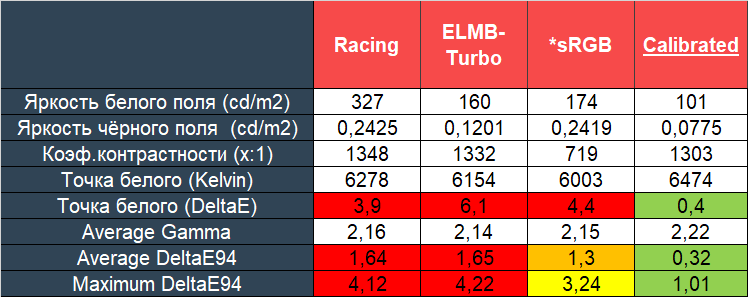
При стандартных настройках изначальная яркость завышена (для продолжительной работы), но нет никаких проблем снизить её до нужного значения. Коэффициент контрастности превышает заявленный в ТХ уровень на 35 % и лишь при переходе к sRGB Mode снижается почти в два раза до 719:1, что, впрочем, практически не сказывается на изображении на экране VG249Q.
Яркость в ELMB-Turbo и sRGB заблокирована на указанных в таблице значениях. Точка белого в Racing после включения ELMB несколько теряет точность настройки, но по общей точности цветопередачи оба режима – братья-близнецы и могут быть использованы при желании получить достаточно точную по цвету картинку, без лишней визуальной обработки. Ещё лучше только в sRGB Mode, но устроит ли вас яркость в 174 нит на постоянной основе – большой вопрос.
По средним значениям гаммы можно говорить о том, что в изученных режимах контрастность картинки слегка снижена относительно референса. Поправить этот момент мы смогли в ходе ручной настройки и дальнейшей калибровки. При яркости в 100 нит мы получили коэффициент контрастности 1303:1, добились идеальной для наших условий точки белого и высокого результата в тесте Argyll CMS.
Гамма-кривые и баланс серого
С помощью программы HCFR Colormeter и “откалиброванного” колориметра X-Rite Display Pro мною были изучены гамма-кривые во всех рассмотренных выше “режимах”, как изначально предустановленных, так и специально “разработанных”. Кроме того, по произведённым измерениям можно оценить расхождение серого клина (точек чёрно-белого градиента) на CIE диаграмме и сделать выводы о преобладании того или иного паразитного оттенка, либо его таковом отсутствии.
Полученные гамма-кривые в режиме Racing подтверждают слегка уменьшенную контрастность за счёт увеличения яркости средних оттенков, однако, дисбаланса RGB не наблюдается, что позволило получить просто великолепную стабильность серого клина.
При активации режима ELMB-Turbo гамма-кривые устанавливаются ещё выше референсной кривой в средней части, что приводит к дальнейшему снижению контраста. Впрочем, разница настолько мала, что вы вряд ли её заметите.
Что же касается режима sRGB, то никаких значимых изменений в принципы его работы инженеры компании ASUS не сделали. Яркость и все настройки цвета в нём блокируются, а все дальнейшие изменения можно провести лишь через LUT-правки с соответствующим снижением динамического диапазона. Да и цветовой охват в нём не меняется, а поэтому смысла в данном пресете мы, в который раз, не увидели.
Поэтому мы снова возвращаемся к адекватно настроенному и поддающемуся ручной настройке режиму Racing. После проведённых процедур мы получили близкие к идеалу гамма-кривые и высокую стабильность ЦТ оттенков серого, правда, всё же ниже, чем при настройках по умолчанию.
Дополнительные возможности и настройки
У новинки ASUS нет каких-либо встроенных датчиков (освещенности, приближения), но в меню есть такой параметр, как Shadow Boost, напрямую влияющий на точность цветопередачи. Давайте проверим его работу:
Параметр Shadow Boost, как следует из его названия, высветляет тени и делает это в случае с VG249Q достаточно резко и очень своеобразно, затрагивая абсолютно весь рабочий диапазон. Начиная с первого уровня воздействия происходит какой-то ужас, продолжающийся в режимах 2 и 3. Для лучшей видимости противников в тёмных сценах данная функция, конечно, поможет, однако, советовать её к применению мы точно не можем. ASUS в случае с VG249Q и Shadow Boost конкретно накосячили – подтверждённый факт!
Равномерность градиентов и бандинг
Установленная 8-битная (6 бит + FRC) IPS-type-матрица смогла продемонстрировать достаточно качественные градиенты, как при настройках по умолчанию, так и после внесения ручных правок. Придраться к ним без внесения правок на уровне LUT-видеокарты крайне сложно, особенно учитывая класс монитора и его стоимость.
После же полноценной калибровки мы увидели 4-5 зон с ярко выраженными паразитными оттенками в области 0-40 %. Явление вполне закономерное, а поэтому удивляться тут нечему.
Что же касается сложных цветовых переходов на реальных изображениях, то здесь дисплей показал себя достаточно хорошо. Различные грубые переходы виднеются на горизонте, но на фоне ужасав большинства *VA и TN+Film-мониторов новое решение от ASUS выглядит достаточно хорошо.
Стабильность цветовой температуры
Продолжим изучение монитора ASUS TUF Gaming VG249Q, оценив стабильность цветовой температуры в стандартных и специальных режимах изображения.
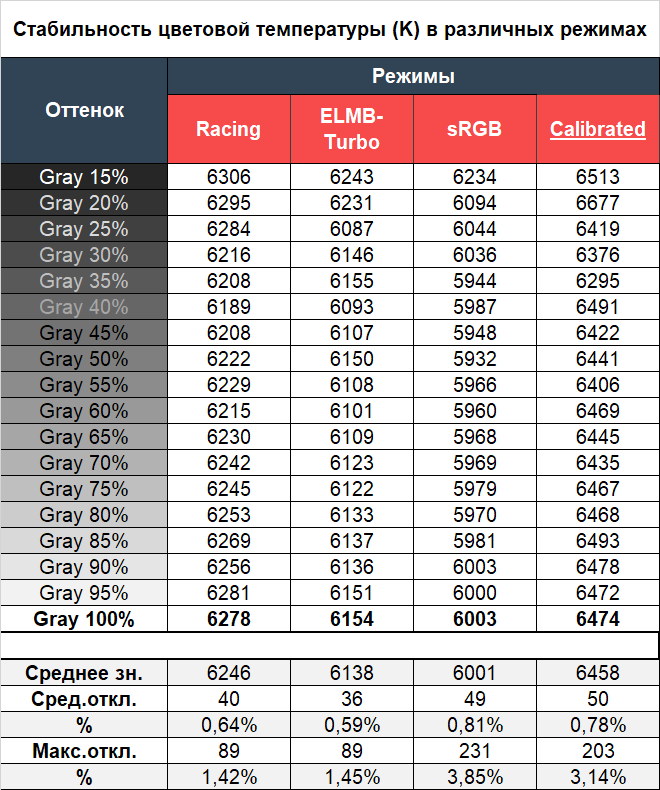
Результаты данной таблицы представляют из себя отклонения точек серого клина по оси X. Вертикальную ось они не затрагивают, а поэтому оценить наличие паразитных оттенков возможно лишь по CIE диаграмме из подраздела “Гамма-кривые и баланс серого”.
Уровень стабильности цветовой температуры оказался крайне высоким. Чуть хуже он предстал перед нами лишь после активации sRGB Mode и после проведённой калибровки. Но даже с такими результатами VG249Q превосходит многие другие модели, а поэтому причин для недовольств быть не может.
Теперь рассмотрим результаты специальных режимов Color Temp. Напомним, что по умолчанию производитель установил пресет “User” со значениями RGB 100/100/100. Стоит учитывать, что значения его столбца полностью совпадают с результатами режима Racing из первой таблицы данного подраздела тестирования. Остаётся лишь поговорить про три оставшихся «режима» ЦТ и доступные варианты функции Blue Light Filter:
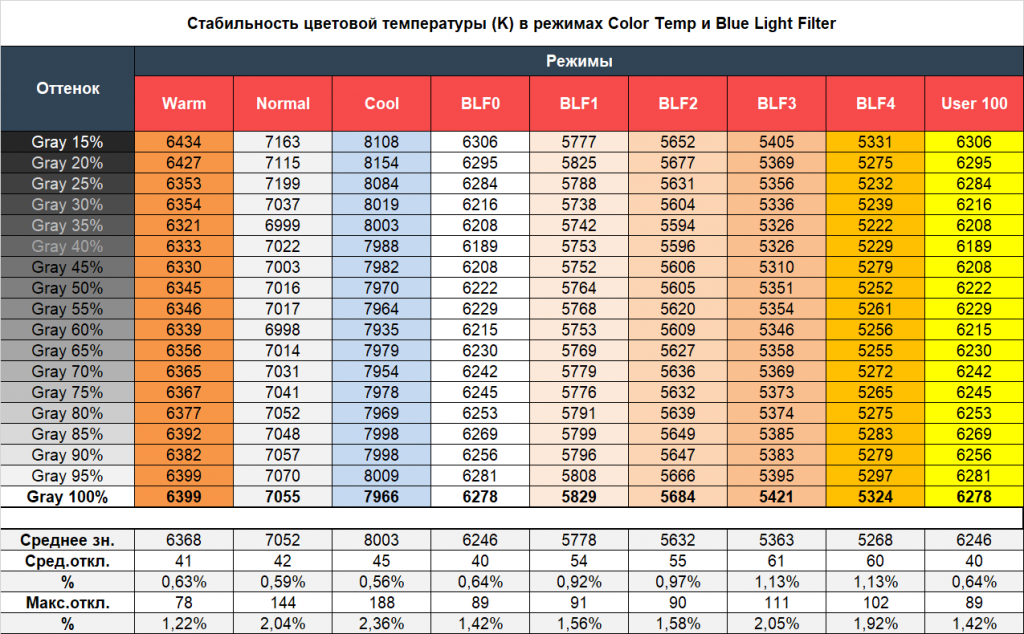
По полученным результатам можно отметить следующее:
Режимы Cool и Blue Light Filter полностью соответствуют своим названиям и предназначению;
Максимально близким к референсу 6500K является пресет Warm, также с минимальными отклонениями;
При отдалении цветовой температуры от уровня 6400-6600К снижается стабильность ЦТ оттенков серого, что прекрасно видно по режимам BLF, но, тем не менее, результаты остаются близкими к идеалу.
Вывод тут напрашивается очевидный: после покупки монитора оставляем режим цветовой температуры в положение User c прицелом на дальнейшую настройку либо устанавливаем Warm с целью приблизиться к 6500К без ручных правок. Про другие возможные варианты – они сильно на любителя либо актуальны только для особых случаев использования.
Стабильность контрастности и диапазон изменения яркости
Для изучения стабильности контрастности и диапазона изменения яркости был выставлен режим Racing. Значение Brightness менялось с 100 до 0% с шагом в 10 единиц. Для представленной ниже таблицы измеренные значения были получены через программу HCFR, которая даёт возможность более точно оценить уровень чёрного (три знака после запятой) и соответственно определить достоверный коэффициент контрастности.
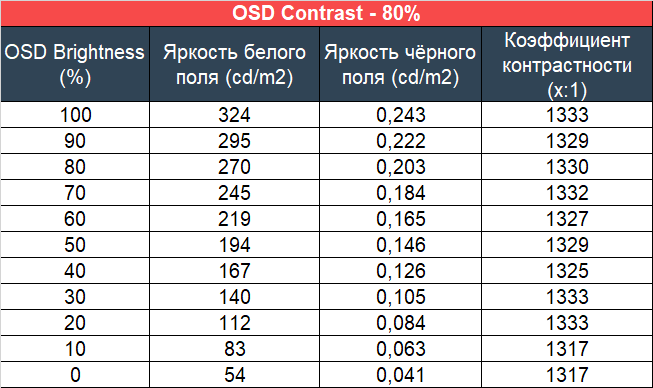
При стандартных установках полученный рабочий диапазон яркости составил 54-324 нит при среднем коэффициенте контрастности в ~1320:1. Снижение яркости линейно, КК стабилен во всём диапазоне и на 32-35 % выше заявленного производителем.
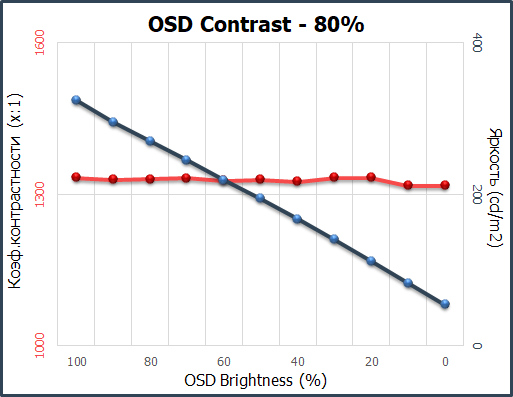
Значение верхней границы яркости в 324 нит существенно превышает заявленные 250 и позволит работать с монитором в большинстве ситуаций, даже когда на рабочем месте очень светло.
С минимальным уровнем яркости у VG249Q нет абсолютно никаких проблем, что очень важно, учитывая очевидные недостатки в этой области у некоторых более дорогих решений бренда.
При активации двух подрежимов ELMB яркость подсветки автоматически выставляется на уровне в 170 и 160 нит соответственно. Дальнейшей регулировке в них поддаются только параметры цветовой температуры и контрастности.
Скорость матрицы
В новинке заявлена матрица со временем в 1 мс, измеренным по методике MPRT, что намекает нам на то, что это не время отклика жидких кристаллов, а время появления кадра на экране в режиме со «вставкой чёрного кадра». Так производители стараются возвысить свои продукты перед не сильно разбирающимися покупателями и ASUS не стал исключением.
Максимальная частота вертикальной развёртки у монитора составляет 144 Гц, которые легко достичь, как на системах с GPU от AMD, так и NVIDIA.
Для увеличения скорости отклика в модели применена технология разгона Trace Free (OverDrive в общем понимании). Присутствует шесть режимов его работы, а по умолчанию производитель выставил классические TF-60. Давайте посмотрим на полученные результаты при максимально возможной частоте вертикальной развёртки, а также после активации ELMB в двух доступных вариантах:
По сравнительной картинке хорошо видно, что разница между доступными вариантами TF - минимальная. Вы смело можете увеличивать степень разгона без боязни получить хорошо заметные артефакты, а вот снижать TF ниже заводского уровня, очевидно, нет никакого смысла. Удивительная ситуация, поскольку многие другие модели ASUS отличаются совсем другим поведением, а заводская настройка Overdrive у них выполнена значительно хуже.
Что же касается режима работы ELMB, то при его включении на мониторе легко становится читаем движущийся текст, но появляется двоение движущихся объектов – появляется слегка заметный шлейф как до, так и после них. Визуальный же эффект сравним с CRT-мониторами, но нагрузка на глаза в этом случае значительно увеличивается, а поэтому использовать практически идентичные два режима ELMB для постоянной работы будет большой ошибкой.
Что же касается общих впечатлений от скорости VG249Q, то мы можем смело говорить о том, что монитор оказался ничем не хуже скоростных 144-165 Гц TN+Film-решений, в разы превосходит *VA-модели с любой частотой (вплоть до 240 Гц Samsung) и, к удивлению, обходит половину более дорогие IPS-решения ASUS с похожей частотой. Вот вам и дешёвый игровой Full HD. Смело рекомендуем для любителей поиграть!

Теперь про системы адаптивной синхронизации. Пользователям GPU производства AMD ничего делать не надо – всё будет работать без лишних действий, благо FreeSync заявлен по умолчанию. Для корректной же работы G-Sync Compatible следует обновить драйверы NVIDIA до последних (на всякий случай) после чего активировать данную систему в одном из разделов (напомним, официальная поддержка для VG249Q не заявлена). Технология прекрасно показывает себя в указанном диапазоне для Adaptive-Sync в 48-144 Гц, но визуально она отлично отрабатывает начиная с 38-40 кадров в секунду, позволяя добиться отсутствия микролагов и разрывов картинки при сильно плавающем уровне fps.
Что касается пропуска кадров, то у VG249Q с этим нет никаких проблем – 144 Гц честные.
Углы обзора и Glow-эффект
Монитор ASUS TUF VG249Q является относительно небольшим IPS-type-монитором, а поэтому особых проблем с углами обзора у него не наблюдается, в чём легко убедиться:
По представленному выше изображению всё прекрасно видно. При незначительных изменениях угла просмотра в горизонтальной плоскости картинка на экране совсем не меняется. Если увеличить угол до 30-45 градусов, то изображение становится менее контрастным, снижается насыщенность некоторых цветов, слегка высветляются тени.
При изменениях в вертикальной плоскости картинка на экране портится значительно быстрее и сильнее. Особенно сильно меняют свой внешний вид крайние области экрана, в частности — углы. Но больше всего упрощенную IPS-панель монитора сдают металлические переливы цвета при взгляде сверху. Подобное в столь ярком проявлении вы сможете увидеть исключительно на самых доступных IPS-моделях (от 7000 до 15000-17000 рублей) и, к сожалению, VG249Q не стал исключением.
От Glow-эффекта тестируемый монитор не избавлен, поскольку построен на базе матрицы IPS-типа. Именно Glow вносит основной вклад в появление претензий к стабильности картинки на экране и комфорту работы в тёмном помещении, особенно при просмотре фильмов и работе в ПО с тёмным интерфейсом. В зависимости от положения пользователя перед экраном с чёрной заливкой паразитный оттенок и степень его проявления варьируется в широких пределах.
Демонстрирует себя Glow-эффект и на цветных изображениях, особенно если картинка выполнена в тёмных оттенках. В этом случае при взгляде со стороны появляется тёплый или слабый холодный паразитный оттенок (зависит от того, с какой стороны смотреть). При проверке на других картинках результат может быть совсем другим, но общие закономерности останутся в силе.
Равномерность подсветки и цветовой температуры
Равномерность подсветки монитора и цветовой температуры по полю экрана проверялась в 35 точках при установленной яркости монитора в 100 нит. За основу всех подсчётов (отклонений) брались данные из центральной точки.
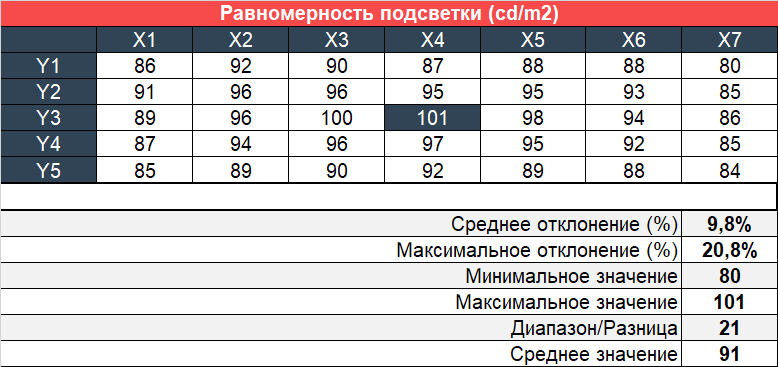
При установленной яркости среднее отклонение от центральной точки составило 9,8 %, а максимальное – 20,8 %. Результат для такой диагонали средний и вполне ожидаемый для доступного IPS-дисплея.
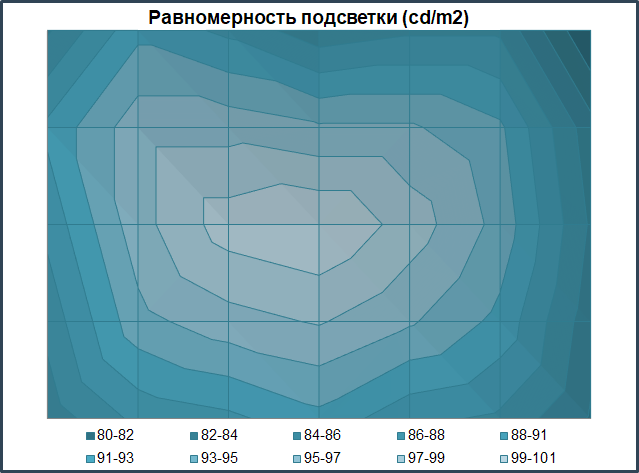
По представленной диаграмме поверхности можно наглядно увидеть, как сосредоточен уровень яркости по полю матрицы.
Фотография выше демонстрирует белое поле с минимальными коррекциями в графическом редакторе для более наглядного представления происходящего на экране с точки зрения равномерности светлого поля. Отдельных областей с ярко выраженными проблемами у монитора нет и это – хорошее начало.
Куда нагляднее проблемы могут продемонстрировать более тёмные серые заливки. Здесь мы видим проблемы не только с яркостью, но и можем заметить разницу в цветовой температуре между частями экрана.
Теперь рассмотрим черный фон, оценив его «равномерность» по двум фотографиям, сделанным на разном отдалении от экрана (~70 см и 150 см), чтобы вы могли наглядно оценить влияние уже всем надоевшего Glow-эффекта и узнать реальную равномерность подсветки без его учёта.
В первом случае Glow показал себя максимально ярко в двух верхних углах панели и менее заметно в двух нижних.
Подобные проблемы могут негативно сказываться на ощущениях при работе за монитором: при загрузке системы даже в светлое время суток (не говоря уже об рабочих условиях с плохим внешним освещением), при просмотре фильмов с отличным от 16:9 соотношением сторон, в ПО с тёмным графическим интерфейсом (рекомендуем переключить на светлое оформление либо увеличить рабочее расстояние до экрана) и так далее.
Снижение яркости сильно на ваших впечатлениях не скажется, ведь глаза быстро адаптируются к изменившимся условиям и все эффекты будут снова видны, как и раньше.
Проблема же нашего экземпляра VG249Q оказалась в том, что у него сильно засвечены два верхних угла, усиливающих проявление Glow. При сильном отдалении от экрана Glow полностью исчезает, но два проблемных угла никуда не исчезают. Результат, прямо скажем, так себе. Но мы видели достаточно много экземпляров VG249Q, где проблем в таком объёме не наблюдается.
Теперь перейдём к рассмотрению равномерности цветовой температуры на всей площади экрана.

При тестировании использовались ручные настройки ЦТ для получения 6500K, яркость белого поля в центральной точке сохранялась на уровне 100 нит. Результат в 1,3 % в среднем и 3 % в максимуме – очень хорошо не только монитора подобного ценового диапазона, но и даже в том случае, если бы VG249Q стоил 50000+ рублей.

Цветовая температура у проверенного нами экземпляра увеличивается по диагонали, но благодаря небольшой разнице между минимумом и максимумом такое поведение подсветки слабо сказывается на визуальном восприятии картинки и комфорте в работе за монитором.
Особенности (КЭ, ШИМ, паразитные звуки)
В мониторе ASUS TUF Gaming VG249Q применена «безрамочная» IPS-матрица с полуматовой защитной поверхностью. Рассмотрим полученный макроснимок:
В первую очередь видна классическая структура пикселей для современных IPS-панелей. Используемая поверхность не столь грубая, как у настоящих матовых вариантов. Кристаллический эффект практически не проявляет себя при обычных условиях просмотра и не меняет видимость при изменении угла просмотра.
Нет у монитора и каких-либо проблем с текстом любой величины и цвета. В отличии от многих современных *VA-моделей в Full HD-сегменте новинке не требуется дополнительная настройка резкости (VividPixel не трогайте – напоминаем), всё идеально сразу после первого включения.
Для монитора заявлена технология Flicker-Free. В ходе тестирования было подтверждено, что монитор действительно обходится без использования ШИ-модуляции (или применена очень высокая частота в несколько кГц). При любых установках яркости полученные фотографии были однотипны, за исключением светлоты получаемых изображений.
Активация режимов ELMB приводит к изменению ситуации. Из-за принципа работы технологии без мерцающей подсветки здесь не обойтись. Так оно и есть: установив частоту вертикальной развёртки в 144 Гц, в ходе измерений мы получили частоту ШИ-модуляции на схожей частоте. Нагрузка на глаза существенно выше, чем без ELMB, но и визуальное восприятие движущихся объектов на экране (даже при обычном пролистывании интернет-страниц и рабочих документов) заметно отличается. Для тех, кто с грустью в глазах вспоминает о старых CRT, данный режим является очень хорошим напоминанием о тех временах.
Блок питания в мониторе встроенный. Паразитные звуки от VG249Q во время работы на любых настройках не отмечены, но тут всё может зависеть от экземпляра и качества электросети в рабочем помещении.
Выводы
Получи бесплатно чистящее средство
при покупке данного монитора

 Full HD монитор ASUS TUF Gaming VG249Q
Full HD монитор ASUS TUF Gaming VG249Q
Компания ASUS продолжает укреплять свои позиции в сегменте игровых мониторов и расширяют горизонты влияния, а новый VG249Q из быстро набирающей популярность линейки TUF Gaming, в скором времени, может стать одним из самых желанных Full HD-мониторов c небольшой диагональю и IPS-матрицей. В его случае сошлись все звёзды: качество на уровне лучших решений бренда, а цена удивительно низкая для игрового решения от ASUS.
При проектировании новинки производитель осознал свои ранее совершённые ошибки и постарался обойтись без них. У героя обзора нет проблем с минимальной яркостью, а максимальная значительно выше заявленной, как и коэффициент контрастности, оказавшийся выше на 32-35 % заявленного в ТХ. Из-за своей доступности VG249Q обошёлся без официальной поддержки NVIDIA G-Sync Compatible, но в действительности монитор прекрасно работает с данной системой адаптивной синхронизации.
Инженеры оставили широкий диапазон настройки для разгона Trace Free, однако, необходимости в этом не оказалось: заводская настройка времени отклика выполнена качественно, артефакты отсутствуют, а пользователь лишь незначительно может повлиять на длину шлейфов. Повезло VG249Q и с заводской настройкой цветопередачи – достаточно снизить яркость подсветки и перед вами окажется не только скоростной Full HD IPS-дисплей, но и решение с очень точной цветопередачей (в пределах пространства sRGB). Безусловно, можно сделать лучше, но если вы пытаетесь максимально сэкономить, то и без дополнительных процедур решение отрабатывает каждый вложенный в него рубль.
Безусловно, новый VG249Q не столь красив и приятный на ощупь, как более дорогие мониторы ASUS, но, тем не менее, для своей цены он сделан лучше, чем модели многих других брендов. Если вы не хотите наблюдать «жирный пиксель» на 27-дюймовых Full HD, но хотите видеть стабильно высокий уровень fps на своём не самом мощном ПК в современных играх, то сегодняшний подопытный может стать одним из лучших вариантов, среди представленных в продаже к началу лета 2020 года. Удачи в правильном выборе!
Для любителей читать только выводы - основные достоинства и недостатки ASUS TUF Gaming VG249Q в краткой форме представлены ниже.
Достоинства:
Высококачественные материалы (за исключением клавиш управления) и сборка;
Эргономичная подставка и наличие VESA-совместимого крепления;
Наличие встроенной акустической системы (правда, достаточно низкого качества);
Достаточный выбор интерфейсов подключения;
Очень быстрая 144 Гц IPS-матрица без видимых артефактах при любых настройках Trace Free;
Адекватная плотность пикселей – всяко лучше, чем Full HD на 27 и, тем более, 32-дюймовых моделях;
Поддержка технологий адаптивной синхронизации AMD Free-Sync и NVIDIA G-Sync в режиме Compatible (неофициальная поддержка) в широком диапазоне частот;
Стабильно высокий результат по соответствию цветового охвата стандарту sRGB во всех возможных режимах;
Широкий диапазон регулировки яркости подсветки вместе с высоким коэффициентом контрастности (на 32-35 % выше заявленного в ТХ);
Достойная заводская настройка – для доступного игрового монитора и вовсе шикарно;
Очень высокая стабильность цветовой температуры на сером клине;
Хорошие градиенты при настройках по умолчанию и после ручных правок;
Отсутствие видимого кристаллического эффекта, Cross Hatching-эффекта и паразитных звуков во время работы;
Отсутствие ШИ-модуляции или её очень высокая частота – другими словами Flicker-Free (до момента активации режима ELMB);
Пока что единственный и достаточно доступный монитор для своего класса.
Недостатки:
Равномерность подсветки на чёрном оставляет желать лучшего (надо отбирать экземпляр), а достаточно сильный Glow-эффект только усиливает негатив;
Углы обзора в вертикальной плоскости на уровне куда более доступных IPS-представителей – но это больше надуманная проблема, чем реальный недостаток.
Может не устроить:
Отсутствие системы прокладки кабелей и USB-хаба;
Простой комплект поставки;
Упрощённая система управления – не так удобно, как 5-позиционный джойстик;
Бесполезность режима sRGB – цветовой охват не сужается, а все настройки изображения блокируются, вместе с яркостью на уровне 170-174 нит;
Активация ELMB ведёт к двоению шлейфов, но зато вы сможете с лёгкостью прочесть на движущемся объекте любой текст;
Средний результат равномерности подсветки на белом поле по уровню яркости – вполне обычное явление для монитора без системы компенсации неравномерности;
Появление резких переходов и паразитных оттенков после внесения минимальных правок через LUT-видеокарты в ходе проведённой калибровки – 6 бит + FRC во всей красе;
Glow-эффект присутствует в полной мере.
Грыжин Александр aka =DEAD=
МОНИТОРЫ ASUS
Получи бесплатно чистящее средство
при покупке данного монитора

 Full HD монитор ASUS TUF Gaming VG249Q
Full HD монитор ASUS TUF Gaming VG249Q